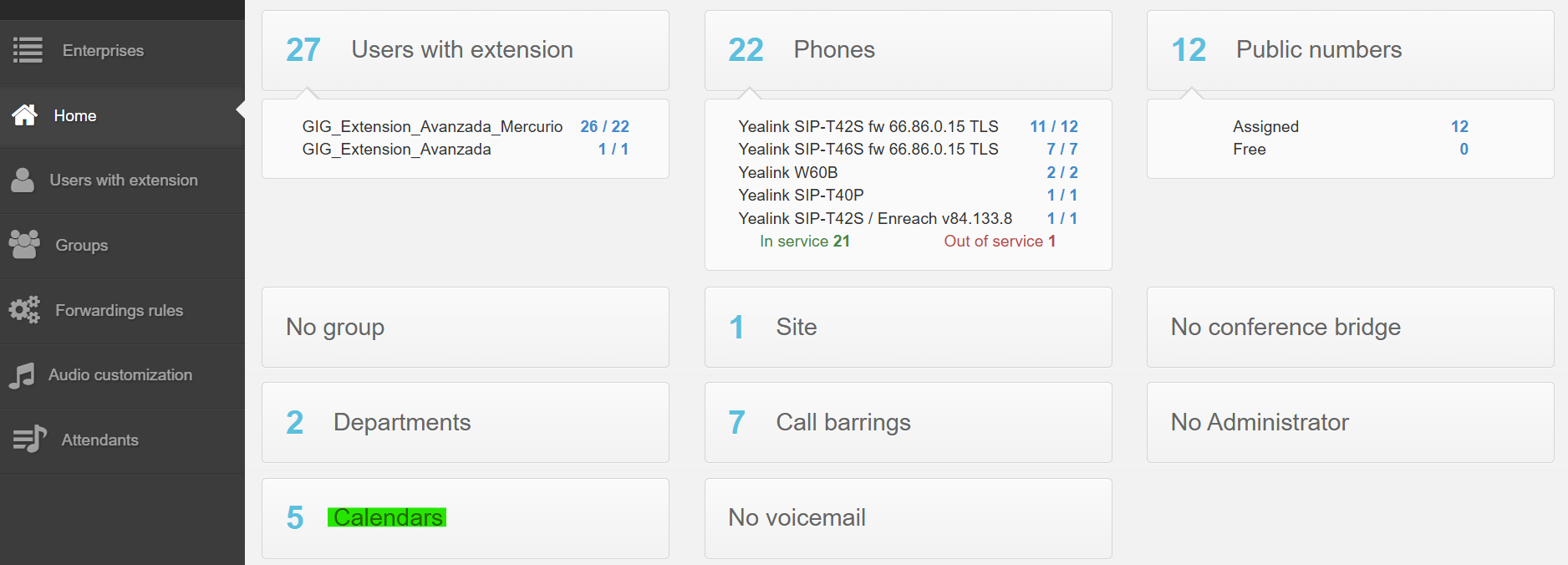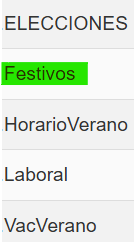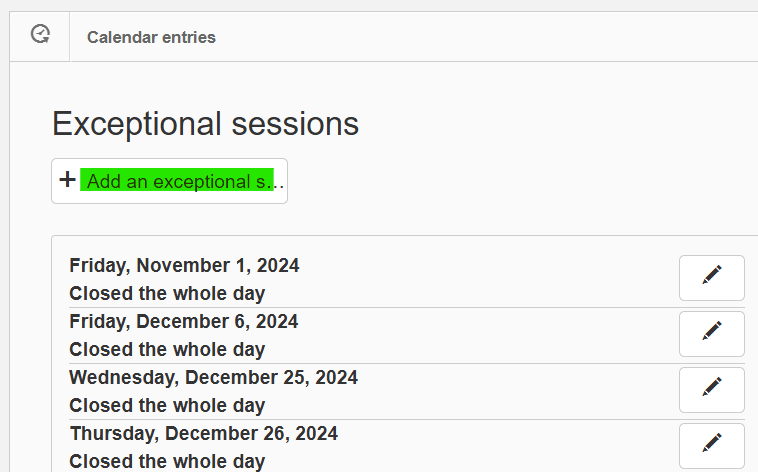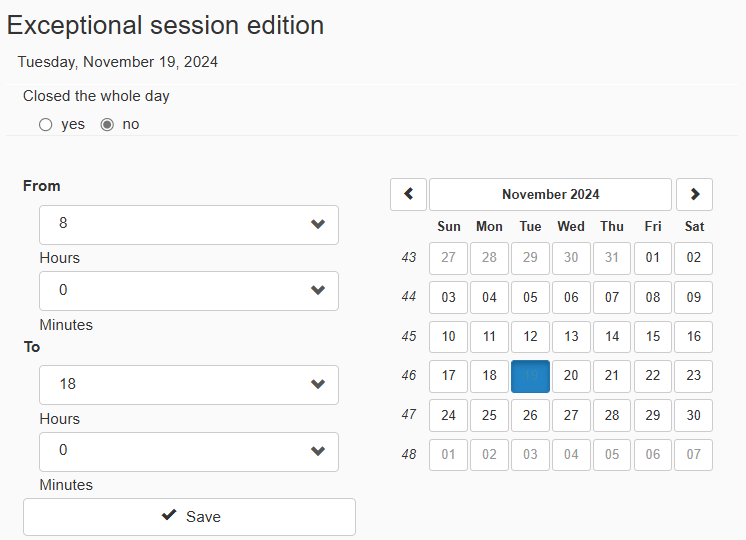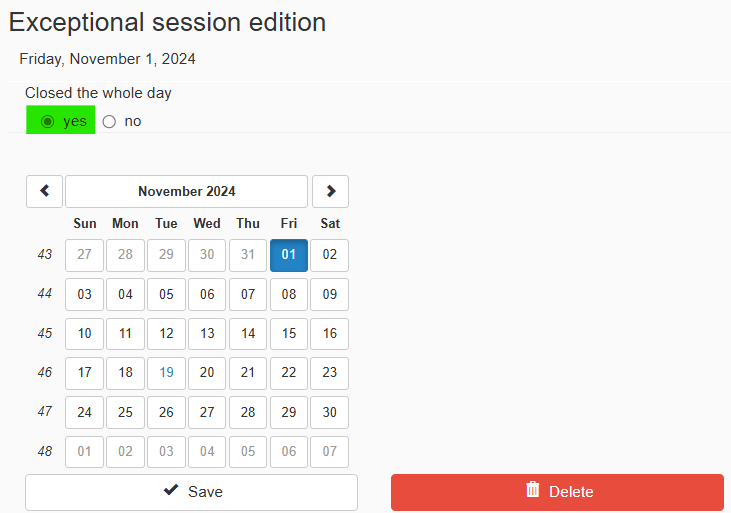Diferencia entre revisiones de «Días festivos»
| (No se muestran 22 ediciones intermedias de otro usuario) | |||
| Línea 1: | Línea 1: | ||
== Añadir días festivos al calendario == | == Añadir días festivos al calendario == | ||
| + | Para poder anadir un día festivos al calendario, accedemos a nuestro panel de administrador. | ||
| + | Accedemos al siguiente enlace con nuestro usuario y contraseña: | ||
| + | [https://admin.cloudvoice.gigas.com/login/#/ CLOUDVOICE] | ||
| + | Una vez ahí, nos dirigimos a la sección de Calendarios. | ||
| + | <br>En la imagen inferior podemos ver que aparece un "5", eso quiere decir que en este ejemplo disponemos de 5 calendarios configurados. | ||
| + | |||
| + | [[Archivo:1_Home.png|800px|left]] | ||
| + | |||
| + | <br><br><br><br><br><br><br><br><br><br><br><br> | ||
| + | |||
| + | Hacemos clic sobre el calendario <b>Festivos</b> para acceder a su configuración. | ||
| + | |||
| + | [[Archivo:2_Calendarios_creados.png|150px|left]] | ||
| + | |||
| + | <br><br><br><br><br><br><br><br><br><br><br> | ||
| + | |||
| + | Nos centraremos en el bloque <b>Exceptional sessions</b>. | ||
| + | <br>En la siguiente imagen podemos ver que ya están insertados algunos días festivos. | ||
| + | |||
| + | [[Archivo:4_Add_Excepciones.png|500px|left]] | ||
| + | |||
| + | <br><br><br><br><br><br><br><br><br><br><br><br><br> | ||
| + | Al hacer clic sobre el botón <b>+ Add an exceptional s...</b>, de tenerlo en español, accederemos al calendario. | ||
| + | |||
| + | [[Archivo:4.1_Add_Excepciones.png|500px|left]] | ||
| + | |||
| + | <br><br><br><br><br><br><br><br><br><br><br><br><br><br><br> | ||
| + | |||
| + | Haciendo uso de las flechas situadas delante y detrás del mes y año, podremos desplazarnos por los diferentes meses del año, seleccionamos el día festivo, el check <b>yes</n> y guardamos. | ||
| + | |||
| + | [[Archivo:4.2_Add_Excepciones.png|500px|left]] | ||
| + | |||
| + | <br><br><br><br><br><br><br><br><br><br><br><br><br><br><br> | ||
| + | |||
| + | Estos mismos pasos se aplicarían también para el calendario de vacaciones. | ||
| Línea 11: | Línea 46: | ||
[[Categoría:CloudVoice]] | [[Categoría:CloudVoice]] | ||
| + | [[Categoría:Telecomunicaciones y VoIP\CloudVoice]] | ||
Revisión actual del 11:40 13 feb 2025
Añadir días festivos al calendario
Para poder anadir un día festivos al calendario, accedemos a nuestro panel de administrador.
Accedemos al siguiente enlace con nuestro usuario y contraseña:
Una vez ahí, nos dirigimos a la sección de Calendarios.
En la imagen inferior podemos ver que aparece un "5", eso quiere decir que en este ejemplo disponemos de 5 calendarios configurados.
Hacemos clic sobre el calendario Festivos para acceder a su configuración.
Nos centraremos en el bloque Exceptional sessions.
En la siguiente imagen podemos ver que ya están insertados algunos días festivos.
Al hacer clic sobre el botón + Add an exceptional s..., de tenerlo en español, accederemos al calendario.
Haciendo uso de las flechas situadas delante y detrás del mes y año, podremos desplazarnos por los diferentes meses del año, seleccionamos el día festivo, el check yes</n> y guardamos.
Estos mismos pasos se aplicarían también para el calendario de vacaciones.